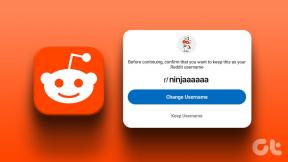2 tips för att göra PDF-filer mycket mer läsbara på din iPhone
Miscellanea / / March 01, 2022
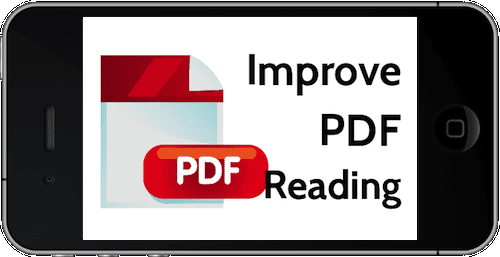
Om du ens gör det
lite läsning på din iPhone
, då är att läsa PDF-filer definitivt en del av din rutin. Ibland är dock PDF-filer formaterade med väldigt liten text och praktiskt taget inget radavstånd, vilket gör dem nästan oläsbar på iPhones skärm även i liggande läge och verkligen omöjligt att göra det i stående läge läge. Som på bilderna nedan.
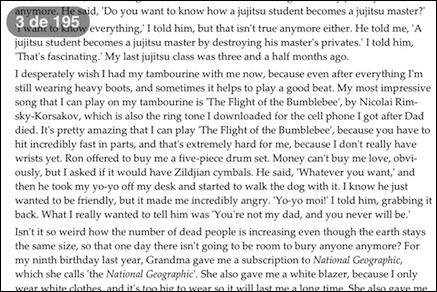

Så hur fixar man detta? Tja, det visar sig att det finns ett par enkla men mycket effektiva lösningar för både Mac- och Windows PC-användare som kan hjälpa oss att få en mycket bättre upplevelse när vi läser PDF-filer på iPhone.
Låt oss ta en titt på dem.
Kaliber
Den första på vår lista heter Calibre, en applikation (tillgänglig från denna webbplats) för Mac- och Windows-datorer som kan konvertera nästan alla PDF-filer till format som kan hanteras enklare av iPhone. För det här exemplet kommer vi att använda EPUB-formatet, som är allmänt erkänt av de flesta e-boksappar, inklusive Apples iBooks.

Som det händer har vi redan erbjudit dig en mycket bra handledning om
hur man konverterar PDF-filer med Caliber, så du är redan täckt på den fronten. Nu, när du är klar med att konvertera dina PDF-filer, gå till Calibres huvudfönster och högerklicka på filen du just konverterade. Välj Öppna innehållande mapp från alternativen som visas och du kommer att tas till mappen där den resulterande filen finns.Notera: Här är en sammanfattning om skillnaderna mellan e-boksformat. Kolla in det!
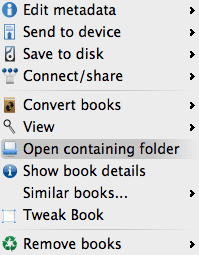
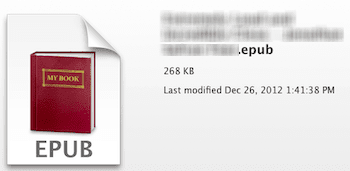
Med EPUB-filen till hands kan den nu enkelt importeras till iBooks på en mängd olika sätt. I det här fallet valde jag att skicka det till mig själv via e-post. Väl i din inkorg, exportera bara filen till iBooks med hjälp av Dela med sig knappen och den kommer att vara redo och väntar på att läsas i Apples ebook-app, där du till och med kan anpassa dess teckensnitt storlek och andra element för en ännu bättre läsupplevelse.



Skicka till Kindle
Kindle-plattformen är en av de mest populära för att läsa e-böcker där ute, med Kindle e-böcker inte bara tillgängliga för Amazons e-ink-enheter, men också för alla officiella Kindle-appar som kan hittas på många plattformar, inklusive iPhone.
Om du inte har ett gratis Amazon-konto, se till att registrera dig för ett på Amazons hemsida, eftersom du kommer att behöva det för detta andra tips. Se dessutom till att ladda ner den officiella Kindle-appen från App Store till din iPhone. När du har gjort det, öppna den och logga in med dina Amazon-uppgifter för att auktorisera den.
Gjort? Låt oss sedan fortsätta.
Från denna sida på Amazons hemsida ladda ner Skicka till Kindle applikation till din enhet eller webbläsare. Denna applikation gör det mycket enkelt att skicka alla typer av dokument till dina Kindle-aktiverade enheter. När den är installerad, öppna den och klicka på alternativ innan du gör något annat.
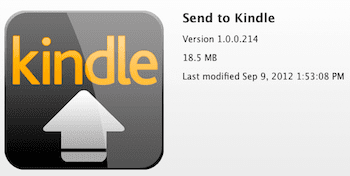
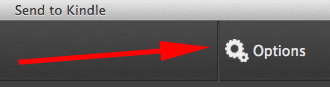
Inom alternativet, under Omvandling, markera rutan bredvid Konvertera PDF-dokument till Kindle-format och klicka sedan på OK.

När du är klar med appens alternativ, dra din PDF-fil till dess huvudfönster, välj den enhet du vill att den ska levereras till och klicka på Skicka. Skicka till Kindle kommer att börja bearbeta din PDF-fil och meddelar dig när det är klart.
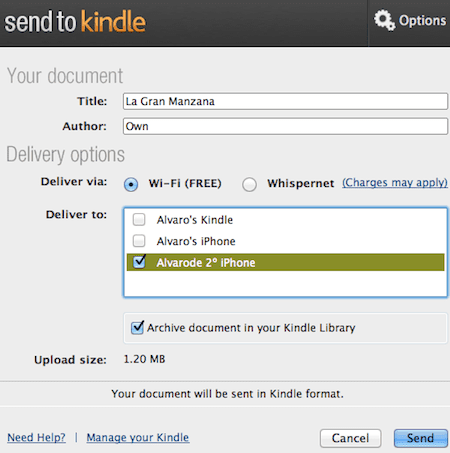

Öppna Kindle-appen på din iPhone och efter några sekunder/minuter ser du att filen anländer automatiskt, där du kommer att kunna mixtra med det för att få det att passa din läsning ännu bättre precis som om det vore en annan Kindle e-bok.
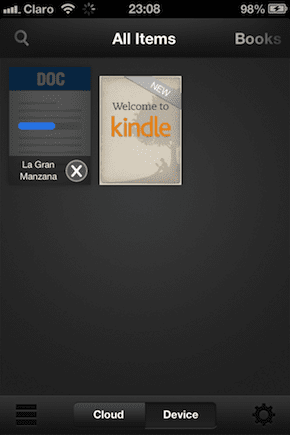


Där går du! Två enkla men mycket effektiva sätt att få de där irriterande PDF-filerna att spela bra med din iPhone. Njut av din läsning!
Senast uppdaterad den 3 februari 2022
Ovanstående artikel kan innehålla affiliate-länkar som hjälper till att stödja Guiding Tech. Det påverkar dock inte vår redaktionella integritet. Innehållet förblir opartiskt och autentiskt.